Category
2018.09.27
ファインダーでの検索の極意。
作業ノウハウ
あやめーぬ。
ぼんじょあーる!
デザイン担当のあやめーぬです。
最近、
外付けのハードディスクになんかにバックアップをすると
容量が一杯で入りきらなかったりするんです。
古いものは消したりするのですが、
それでも間に合わないほど。。。
原因のひとつは制作データの未圧縮!
いつもだったらPSD(Photshopのデータ)なんかは
そのままにすると容量が重たいので
ZIPに圧縮してバックアップしたりするのですが
たまーーーーーーーーに忘れちゃう。
人間なのでね。仕方ない。
そんなちりが積もって山になった結果、
膨大なデータ量となって降りかかってきます。。。ぐぅぅ
というわけで、圧縮し忘れられたPSDたちを
整理するためにハードディスクに潜り込みます。
さて…
上からフォルダを開いて1つ1つ見ていって〜、
未圧縮のPSDを見つけたら〜、圧縮して〜、、、、
、、、、ってそんなことしていたら何日時間があっても足りない!!!
データは毎日増え続けている!!!!
そんなときはとっておきの裏技(検索)を使います!!
ファインダー検索は使い方次第
よく「macのファインダーはあてにならない」やら
「検索遅い」とか言われますよね。
まぁ、私もそう思います。思ってました。
でも、わりと使い方次第では本領を発揮してくれるんです。
まず、ファイルを絞り込みたいフォルダを選択した状態で
検索のところに「psd」と入力。
(検索する場所が「このMac」になっていたら、
隣の「絞り込みたいフォルダの名前」を選択してね)
そして検索窓のすぐ下に「+」マークがあるのでそれをクリック。
検索したもののなかでも
どんな種類のファイルを表示するか詳細を選ばせてくれます。
今回は「種類」が「書類」にしました。
そのときの用途に合わせて検索する内容を変えてみてくださいね。
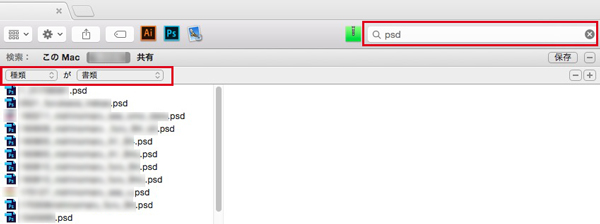
すると、ザザァーーーーーーッと出てきます。
「psd」という単語だけの検索だと「psd.zip」も引っかかるため
圧縮されたファイルも出てきてしまいますが、
これなら大丈夫です。
多分検索が遅いと言われている理由はここにあると思います。
私たちも名前だけ言われてもどんなものかわからず手当たり次第に探すより
特徴も一緒に聞いていた方が探しやすいですよね。
PCも一緒なんだと思います。
というわけで今回はここまで!
次は「一気にzip圧縮術」をご紹介しようかなと思います!
あやめーぬでした。さりゅー!(またね)
アドラク!テンプレート素材ページ↓
https://adluckdesign.com/ad_template/

知ってなるほど!コチラもどうぞ♪







